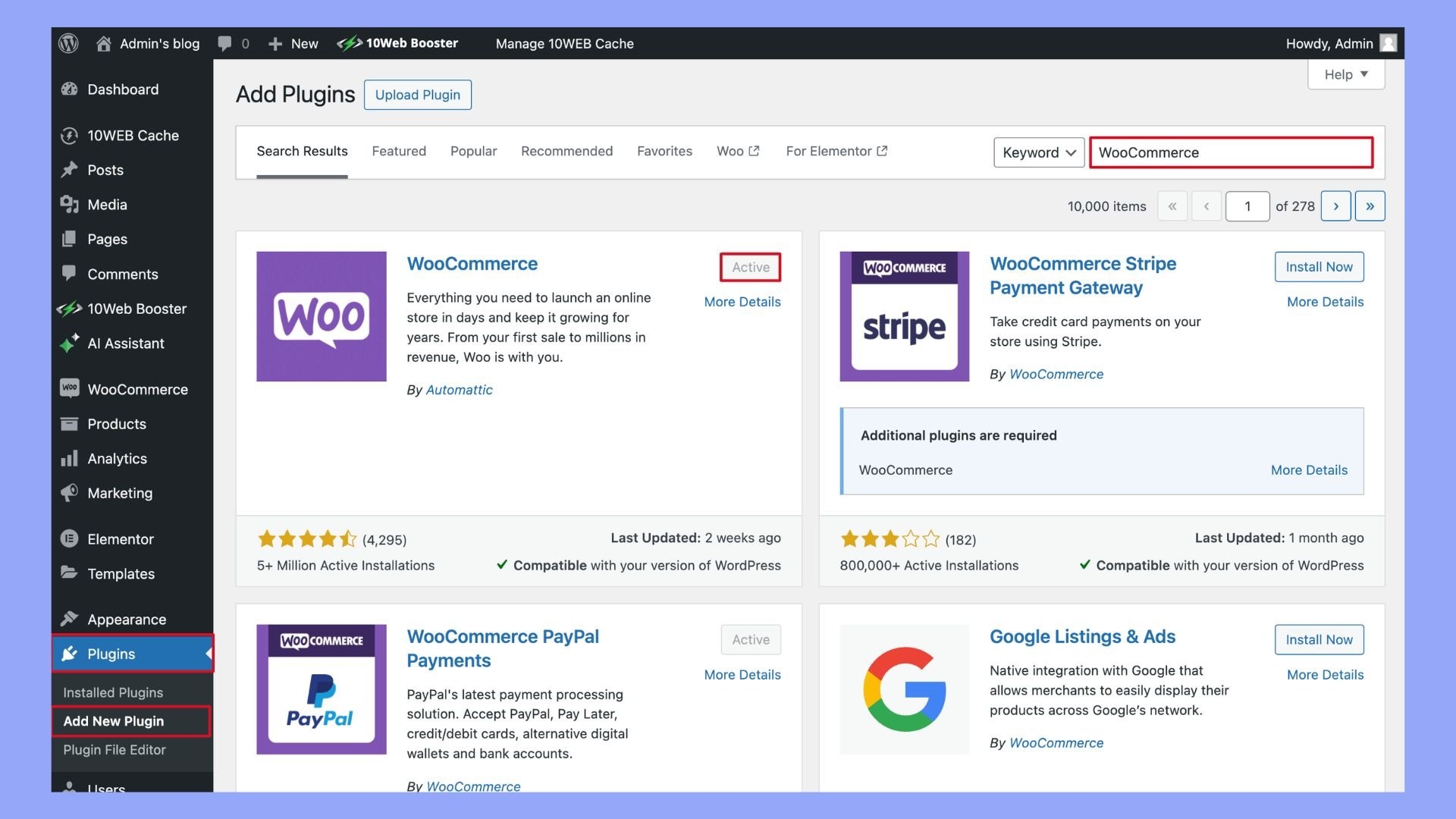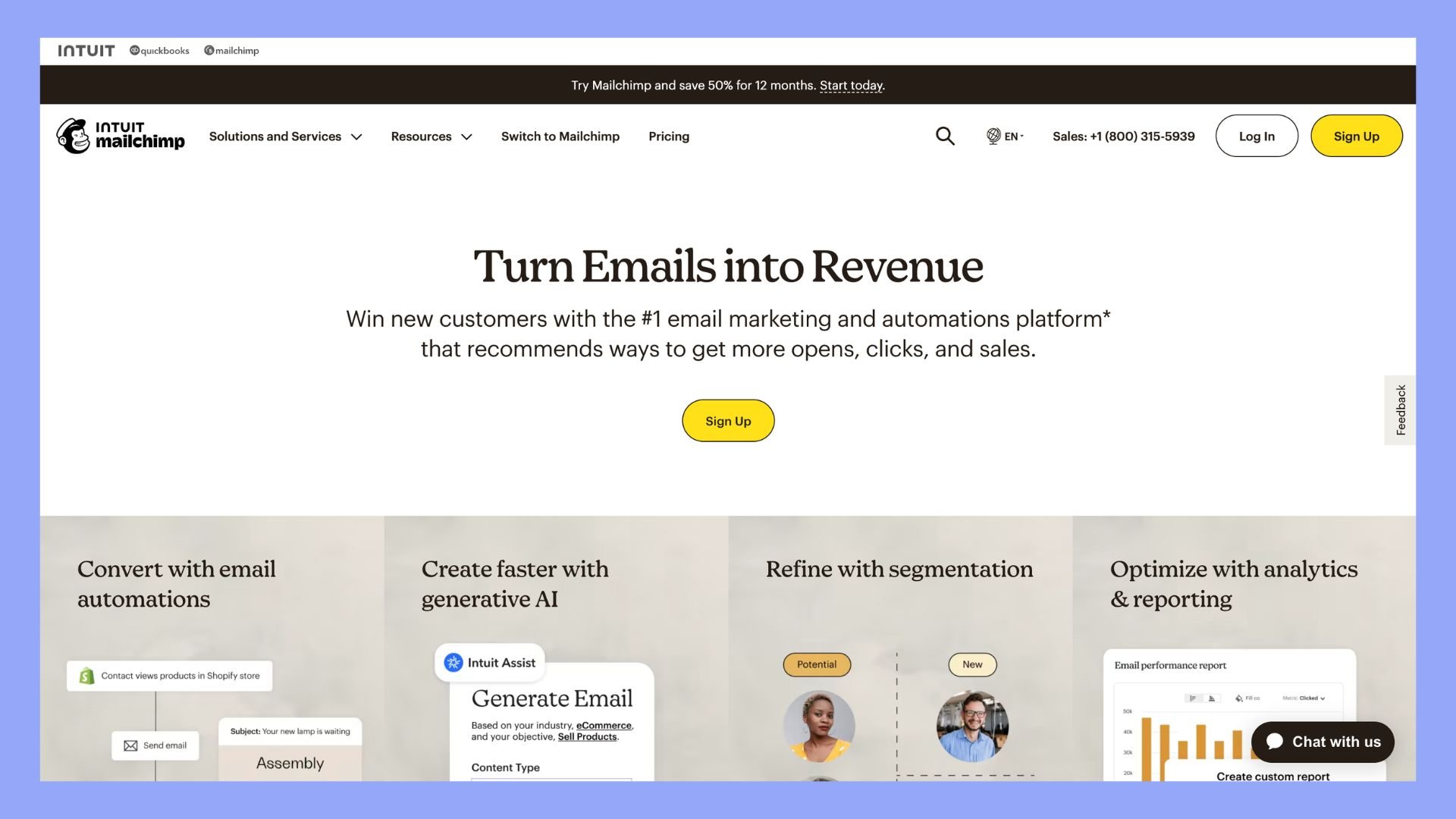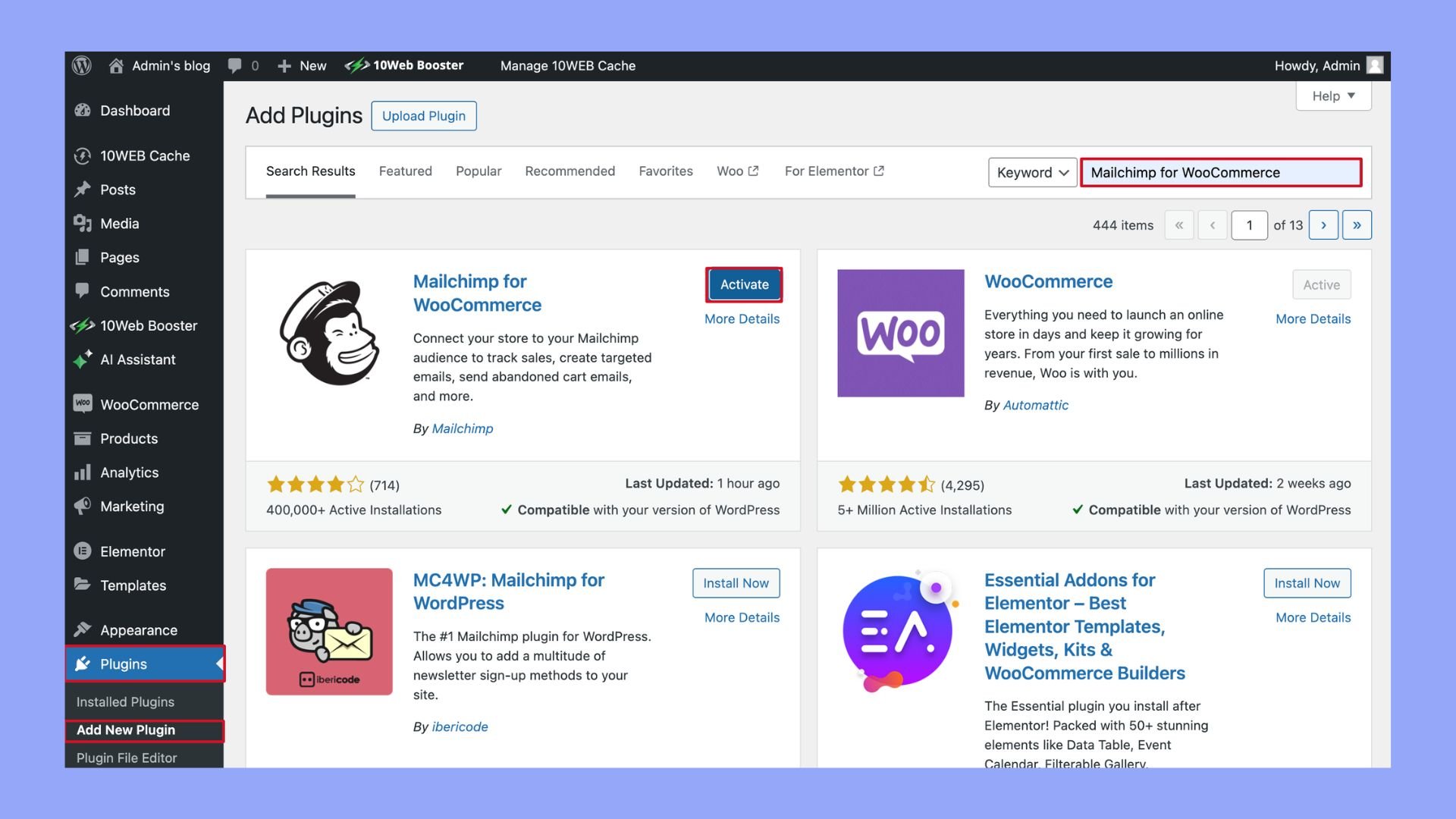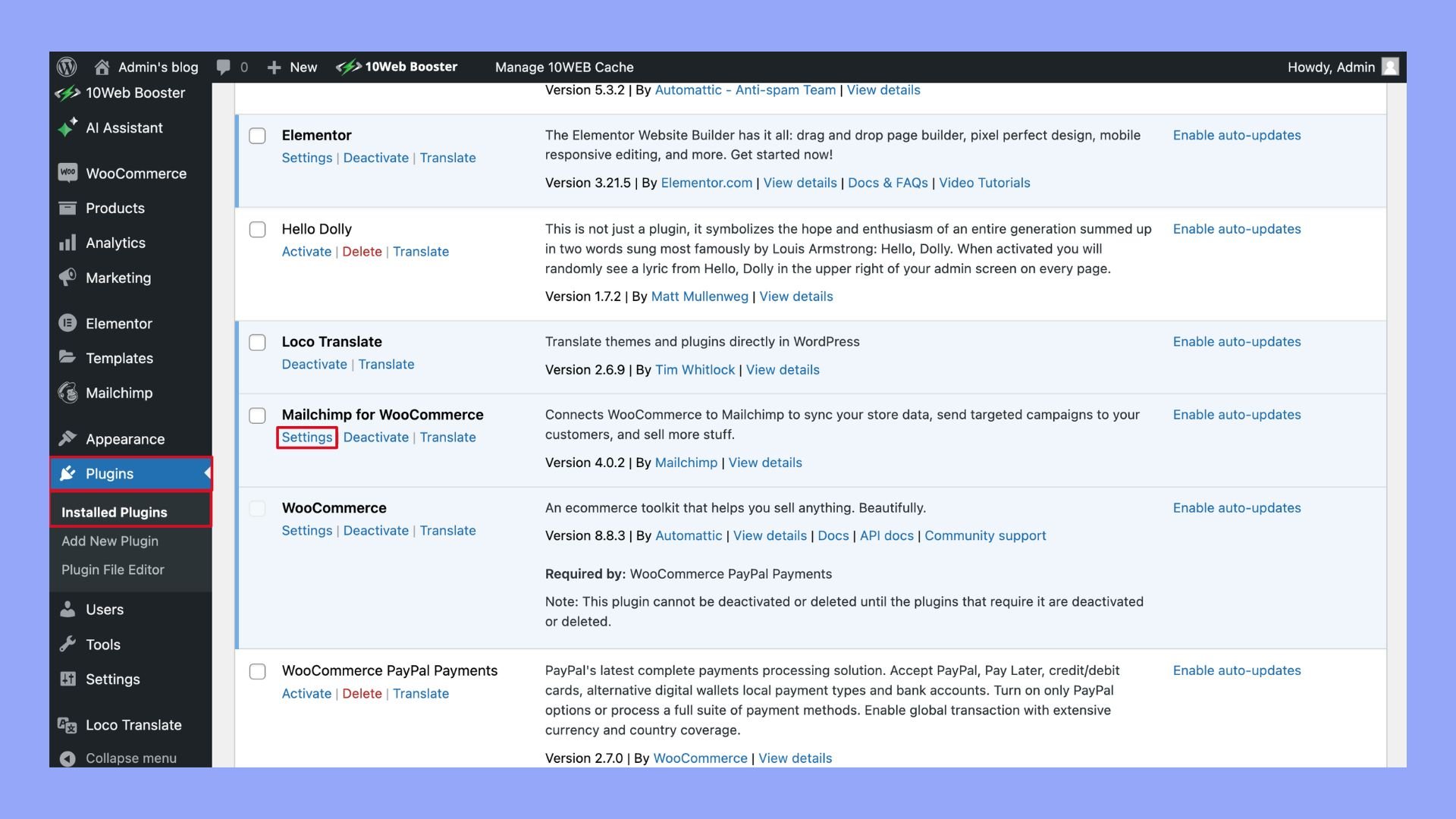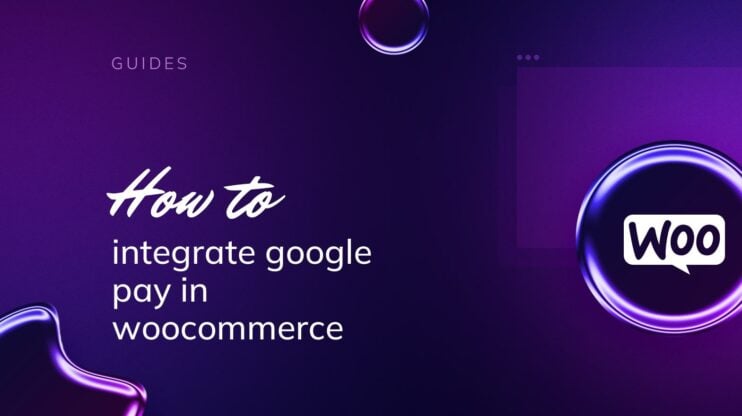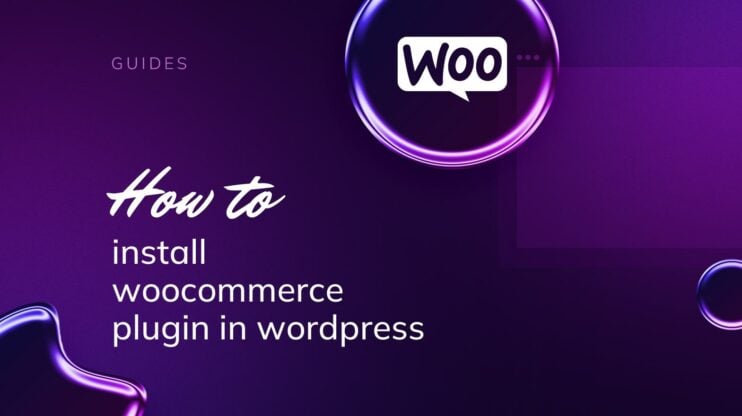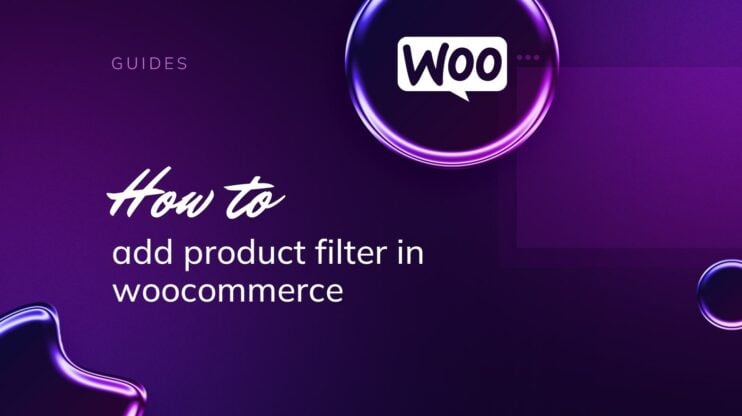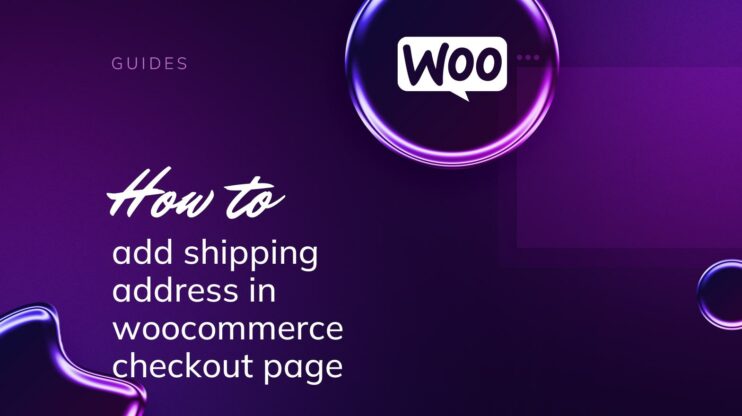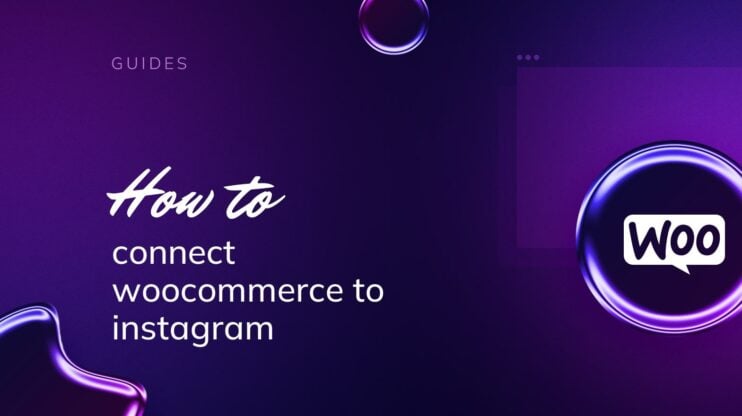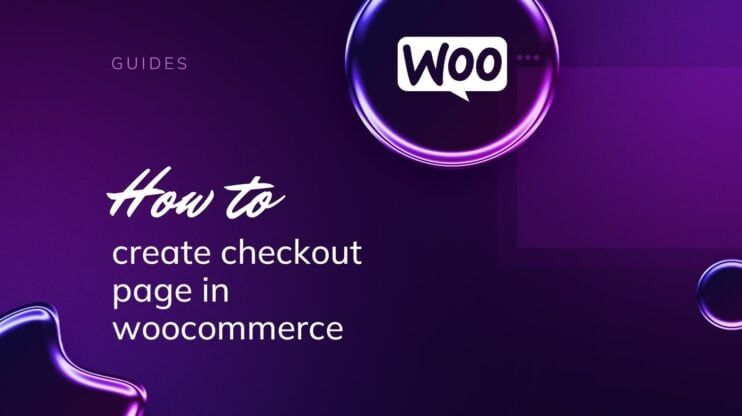Conectar Mailchimp a WooCommerce puede mejorar significativamente tu estrategia de comercio electrónico al agilizar tus esfuerzos de marketing por correo electrónico. Esta guía sobre cómo conectar Mailchimp a WooCommerce te guiará a través del proceso, garantizando una integración perfecta. Cubriremos los pasos esenciales, consejos y técnicas de resolución de problemas para ayudarte a optimizar la automatización del marketing y la captación de clientes de tu tienda.
PREGUNTAS FRECUENTES
How do I link Mailchimp to WooCommerce?
Is Mailchimp good for WooCommerce?
How do I integrate Mailchimp with WordPress?
How do I link my website to Mailchimp?

Looking to sell online?
Create your custom online store in minutes with 10Web AI Ecommerce Website Builder and take your business online.
Introducción a la importancia del email marketing
El marketing por correo electrónico sigue siendo una piedra angular de las estrategias de marketing digital, especialmente para las tiendas de comercio electrónico. Ofrece una línea directa de comunicación con los clientes potenciales y existentes, lo que lo convierte en una herramienta muy eficaz para impulsar las ventas y fomentar la fidelidad de los clientes. Al aprovechar las campañas de correo electrónico, las empresas pueden enviar contenido personalizado, promociones y actualizaciones directamente a las bandejas de entrada de su audiencia, mejorando significativamente el compromiso y las tasas de conversión. La integración de Mailchimp con WooCommerce amplifica estas ventajas al agilizar el proceso de creación, gestión y optimización de campañas de correo electrónico, garantizando que los esfuerzos de marketing no sólo sean eficientes, sino también impactantes.
Por qué automatizar los esfuerzos de marketing puede ser beneficioso para las tiendas de comercio electrónico
Automatizar los esfuerzos de marketing puede transformar la eficiencia operativa de las tiendas de comercio electrónico, minimizando las tareas manuales y permitiendo un enfoque más estratégico. Las herramientas de automatización como Mailchimp facilitan una comunicación coherente y oportuna con los clientes mediante funciones como secuencias automatizadas de correo electrónico, recordatorios de abandono del carrito y recomendaciones personalizadas de productos. Esto no sólo ahorra tiempo, sino que también garantiza que los clientes reciban información relevante en el momento óptimo, mejorando su experiencia de compra y aumentando la probabilidad de que repitan las compras. Además, el marketing automatizado ayuda a escalar los esfuerzos de marketing sin problemas, permitiendo a las tiendas gestionar mayores volúmenes de clientes sin comprometer la personalización o la calidad del compromiso.
Por qué integrar Mailchimp con WooCommerce
Integrar Mailchimp con WooCommerce puede mejorar significativamente tu estrategia de marketing por correo electrónico y ayudarte a conectar con los clientes de forma más eficaz.
Ventajas de usar Mailchimp para WooCommerce
Integrar Mailchimp con tu plataforma WooCommerce te permite sincronizar los datos de los clientes y el comportamiento de compra. Esta integración alimenta un enfoque de marketing más informado que puede conducir a un mayor compromiso y éxito.
- Campañas de correo electrónico específicas: Al sincronizar la información de los clientes y los datos de compra, puedes crear campañas específicas que respondan a las necesidades e intereses concretos de tus suscriptores.
- Flujos de trabajo automatizados: Configura automatizaciones para dar la bienvenida a nuevos suscriptores, hacer un seguimiento de las compras y enviar correos electrónicos de carritos abandonados, lo que te ahorrará tiempo y mantendrá un contacto constante con el cliente.
- Recomendaciones personalizadas: Utiliza los datos de compra para ofrecer recomendaciones de productos personalizadas, haciendo que cada correo electrónico sea más relevante y tenga más probabilidades de conducir a una venta.
- Notificaciones de pedido: Mantén informados a tus clientes con notificaciones automáticas de pedidos, que mejoran la experiencia posterior a la compra y ayudan a fidelizarlos.
- Segmentación: Segmenta tu audiencia en función de su comportamiento o historial de compras, lo que permite un compromiso más personalizado y mejores tasas de conversión.
- Correos electrónicos de carritos abandonados: Recuerda automáticamente a los clientes los artículos que han abandonado, incitándoles a completar su compra y aumentando potencialmente tus ingresos.
Al conectar Mailchimp con WooCommerce, tu estrategia de marketing puede beneficiarse de información detallada que ayuda a crear interacciones más eficaces y altamente personalizadas con tus clientes. Esta conexión es clave para alimentar las relaciones a largo plazo con los clientes e impulsar el éxito de tu tienda online.
Requisitos previos para conectar Mailchimp a WooCommerce
Antes de empezar a integrar Mailchimp con tu tienda WooCommerce, es importante que te asegures de que tienes todo configurado correctamente. Siguiendo estos pasos prepararás tu tienda online para una integración sin problemas con tus esfuerzos de marketing por correo electrónico.
Paso 1: Instalar WooCommerce
Para empezar, necesitas tener instalado WooCommerce en tu sitio de WordPress. WooCommerce es un potente plugin que te permite convertir tu sitio web WordPress en una tienda online. A continuación te explicamos cómo instalarlo:
- Accede a tu panel de WordPress.
- Navega hasta Plugins y haz clic en Añadir nuevo.
- Buscar en WooCommerce.
- Busca el plugin WooCommerce y haz clic en Instalar ahora.
- Una vez finalizada la instalación, haz clic en Activar.

Esto configurará tu entorno de alojamiento con el plugin WooCommerce necesario. A partir de aquí, puedes empezar a personalizar la configuración de tu tienda.
Paso 2: Configura tu cuenta de Mailchimp
A continuación, necesitarás tener una cuenta de Mailchimp. Con Mailchimp, puedes gestionar tus suscriptores y enviar campañas de marketing por correo electrónico específicas. Sigue estos pasos para configurar tu cuenta:
- Visita el sitio web de Mailchimp y regístrate para obtener una cuenta si aún no lo has hecho.
- Accede a tu cuenta de Mailchimp y crea una audiencia para tu tienda online. Este público es donde se recopilarán y gestionarán los datos de tus suscriptores.
- En tu panel de Mailchimp, busca la configuración de la clave API. Necesitarás tu clave API de Mailchimp más adelante durante el proceso de conexión.

Asegurarte de que se cumplen estos requisitos previos sienta las bases para integrar Mailchimp en tu tienda WooCommerce, permitiéndote interactuar con tu público y potenciar tus estrategias de marketing.

Looking to sell online?
Create your custom online store in minutes with 10Web AI Ecommerce Website Builder and take your business online.
Cómo conectar Mailchimp a WooCommerce
Conectar Mailchimp a tu tienda WooCommerce te permite automatizar tus campañas de marketing por correo electrónico, sincronizar eficazmente los datos de los clientes y crear automatizaciones específicas basadas en el comportamiento de compra. Aquí tienes tres métodos para configurarlo:
Método 1: Utilizar el plugin Mailchimp para WooCommerce
Después de asegurarte de que has iniciado sesión en el panel de administración de WordPress, sigue estos pasos:
- Ve al menú de la izquierda y selecciona Plugins.
- Haz clic en Añadir nuevo en la parte superior de la página Plugins.
- En la barra de búsqueda, escribe Mailchimp para WooCommerce.
- Haz clic en Instalar ahora y Activa.

- Busca Mailchimp para WooCommerce en la lista de plugins y haz clic en Configuración.

- Se te pedirá que introduzcas tu Mailchimp Clave API.
- Pega tu clave API de Mailchimp en el campo proporcionado y haz clic en Conectar.
- Tu tienda WooCommerce y tu cuenta Mailchimp comenzarán el proceso de sincronización automáticamente.
Método 2: Utilizar un servicio de integración de terceros
Si prefieres no utilizar el plugin oficial de Mailchimp, varios servicios de terceros ofrecen sólidas soluciones de integración. Aquí tienes una guía sencilla para configurarlo:
- Encuentra una extensión de WooCommerce de confianza que admita Mailchimp.
- Instala la extensión a través de WordPress Panel de administración.
- Haz clic en Activar para activar la extensión.
- Ve a la configuración de la extensión.
- Introduce tu Mailchimp Clave API.
- Configura los ajustes de la extensión.
- Guarda la configuración para empezar a sincronizar los datos de WooCommerce con Mailchimp.
- Verifica la sincronización en tu cuenta de Mailchimp.
- Prueba la integración para garantizar una correcta sincronización de los datos.
Método 3: Importación manual de CSV
Para un enfoque práctico o una sincronización única, puedes exportar manualmente tu lista de clientes de WooCommerce e importarla a Mailchimp:
- Exporta tu lista de clientes de WooCommerce como archivo CSV.
- Inicia sesión en Mailchimp y ve a Audiencia.
- Haz clic en Gestionar audienciay selecciona Importar contactos.
- Sube el archivo CSV y asigna tus campos de datos a los campos de audiencia de Mailchimp.
- Completa la importación y repítela según sea necesario para actualizar tus listas.
¿Cuáles son los mejores plugins para integrar WooCommerce?
Integrar Mailchimp con WooCommerce puede mejorar significativamente tus esfuerzos de marketing por correo electrónico automatizando el proceso de gestión de suscriptores y envío de campañas específicas. Aquí tienes algunos de los mejores plugins para la integración de Mailchimp en WooCommerce:
| Nombre del plugin | Descripción | Características | Ventajas |
| Mailchimp para WooCommerce | Plugin oficial de Mailchimp | Sincroniza datos de clientes, recomendaciones de productos, carrito abandonado | Fácil configuración, soporte directo de Mailchimp |
| AutomatizaWoo | Plugin de automatización del marketing | Correos electrónicos de carritos abandonados, seguimientos, flujos de trabajo personalizables | Automatización robusta y muy flexible |
| Mailchimp para Membresías de WooCommerce | Integra las afiliaciones de WooCommerce con Mailchimp | Sincroniza los datos de los miembros, campañas de correo electrónico específicas | Ideal para negocios de afiliación, sincronización de datos sin fisuras |
| YITH WooCommerce Mailchimp | Herramienta de integración sencilla | Formularios de suscripción, sincronización de datos de clientes, marketing automatizado | Fácil de usar, buena para las necesidades básicas |
| MC4WP: Mailchimp para WordPress | Plugin versátil compatible con WooCommerce | Formularios personalizables, integración avanzada, lógica condicional | Altamente personalizable, amplio soporte de integración |
| Descuento WooCommerce Mailchimp | Incentiva las suscripciones con descuentos | Códigos de descuento para suscriptores, sincroniza con Mailchimp | Incentiva las suscripciones, fácil configuración de las reglas de descuento |
| Mailchimp para WooCommerce by CodeCanyon | Plugin premium con funciones avanzadas | Segmentación avanzada, sincroniza productos, clientes y pedidos | Funciones avanzadas, sincronización de datos robusta |
Recomendaciones
- Para necesidades básicas: Utiliza el plugin oficial Mailchimp para WooCommerce.
- Para automatización avanzada: AutomateWoo o MC4WP: Mailchimp para WordPress son opciones excelentes.
- Para sitios de afiliación: Utiliza Mailchimp para las afiliaciones de WooCommerce.
Cada plugin tiene puntos fuertes únicos, por lo que tu elección debe depender de las necesidades específicas de tu negocio y del nivel de funcionalidad que requieras.

Looking to sell online?
Create your custom online store in minutes with 10Web AI Ecommerce Website Builder and take your business online.
Qué hacer después de conectar Mailchimp a WooCommerce
Una vez que hayas descubierto cómo conectar Mailchimp a WooCommerce, es hora de aprovechar las sólidas funciones para mejorar tus esfuerzos de marketing.
Configura automatizaciones de correo electrónico
Empieza por configurar automatizaciones de correo electrónico que te ahorrarán tiempo y mantendrán a los clientes interesados. Mailchimp ofrece varias campañas automatizadas, como correos electrónicos de bienvenida, recordatorios de carritos abandonados y confirmaciones de pedidos.
- Ir a Campañas > Crear Campaña.
- Elige Correo electrónico y selecciona Automatizado.
- Elige el tipo de automatización que necesitas y sigue las instrucciones para configurarlo.
Crea campañas específicas
Segmenta tu audiencia para una segmentación más eficaz. Esto significa enviar contenido personalizado a grupos diferentes en función de sus comportamientos o preferencias.
- Navegar a Audiencia > Segmentos.
- Crea segmentos basados en criterios como el historial de compras o el nivel de compromiso.
Crece con recomendaciones e informes
Utiliza las recomendaciones de Mailchimp para perfeccionar tu estrategia de marketing.
- Utiliza la información de Analítica y Informes para comprender lo que funciona.
- Prueba diferentes líneas de asunto, contenidos y plazos de envío para ver qué consigue la mayor participación.
Mantén tu tienda y Mailchimp actualizados
Actualiza regularmente los datos de tu tienda y la configuración de Mailchimp para asegurarte de que la integración funciona sin problemas.
- Comprueba las actualizaciones del plugin Mailchimp para WooCommerce.
- En la configuración de tu WooCommerce, asegúrate de que la información de tu tienda está actualizada.
Al utilizar estas funciones, puedes mejorar la participación de los clientes, adaptar tus estrategias de marketing y, en última instancia, hacer crecer tu tienda WooCommerce.
Consejos para solucionar problemas comunes
Al integrar Mailchimp con tu tienda WooCommerce, es posible que te encuentres con algunos problemas comunes. Aquí tienes algunos consejos amistosos que te ayudarán a identificar y resolver estos problemas:
- Tu tienda no se sincronizará: A veces, es posible que tu tienda no se sincronice correctamente con Mailchimp. El primer paso en este caso es volver a comprobar que tu sitio cumple los requisitos de requisitos mínimosque incluyen PHP 7.0 o superior. También puedes intentar resincroniza tus datos entrando en la configuración del plugin de Mailchimp dentro de tu panel de control de WooCommerce y pulsando Resincronizar.
- Clave API no válida: Si has introducido una clave API de Mailchimp incorrecta, la conexión no funcionará. Asegúrate de que la clave que has introducido en la configuración del plugin es correcta y no ha caducado. Conflictos de plugins: Otros plugins pueden entrar en conflicto con Mailchimp para WooCommerce. Desactiva otros plugins temporalmente para encontrar al culpable y, a continuación, ponte en contacto con los respectivos desarrolladores para que lo solucionen o busca un plugin alternativo.
| Problema | Solución |
| La tienda no se sincroniza | Asegúrate de que PHP 7.0+, pulsa Resincronizar |
| Clave API no válida | Comprueba dos veces la validez de la clave API |
| Conflictos de plugins | Desactiva otros plugins para encontrar conflictos |
- Seguimiento de errores: Si alguna vez te encuentras con un error de sincronización, Mailchimp te proporciona información sobre lo que ha ido mal. Dirígete a la página Registros de Mailchimp en tu configuración de WooCommerce para encontrar errores específicos y realizar los pasos necesarios para solucionarlos.
Recuerda que si estos pasos no solucionan tu problema, es conveniente que te pongas en contacto con Soporte técnico para obtener más ayuda. Los equipos de asistencia están equipados para tratar problemas en profundidad y pueden hacer un seguimiento personalizado.

Looking to sell online?
Create your custom online store in minutes with 10Web AI Ecommerce Website Builder and take your business online.
Conclusión
En conclusión, dominar cómo conectar Mailchimp a WooCommerce puede mejorar enormemente la eficacia de tu marketing y el alcance de tus clientes. Siguiendo esta guía, te aseguras una integración sin problemas que mejora tus capacidades de comercio electrónico. La implementación de estos pasos te ayudará a aprovechar las potentes funciones de Mailchimp, impulsando un mejor compromiso y un aumento de las ventas para tu tienda WooCommerce.